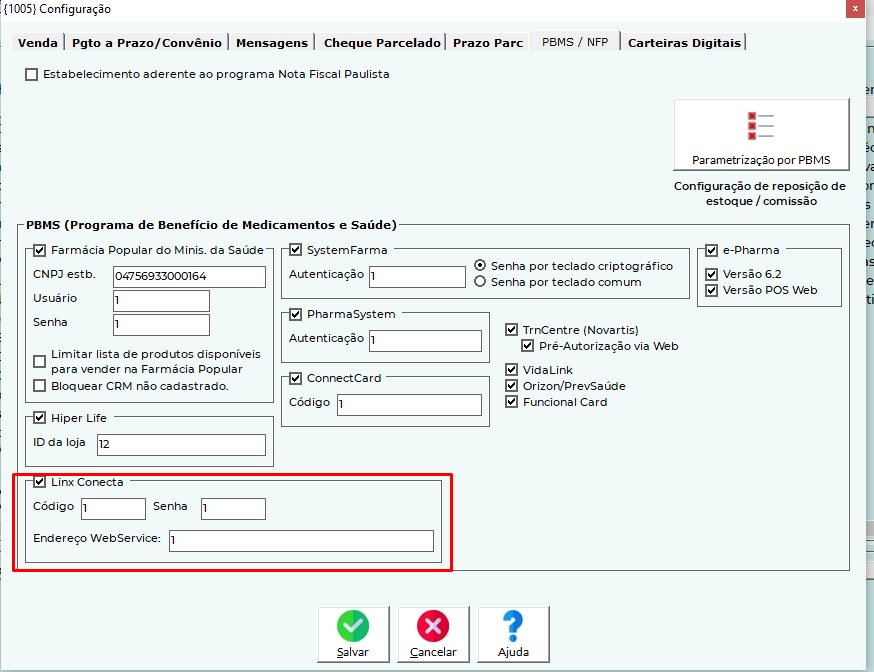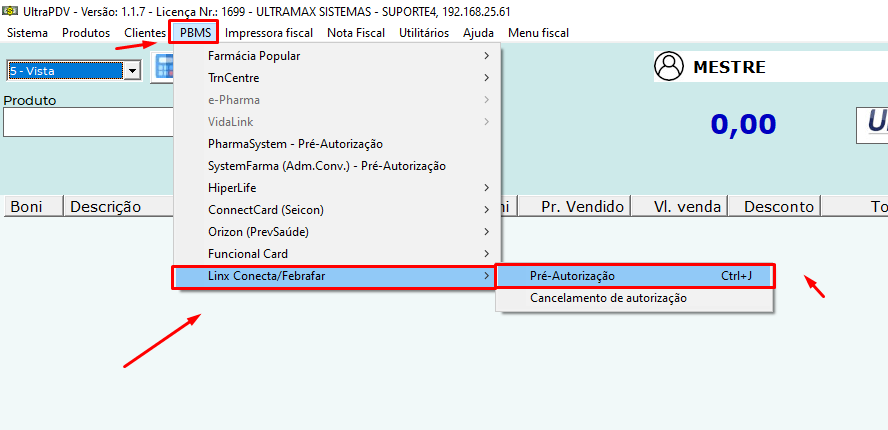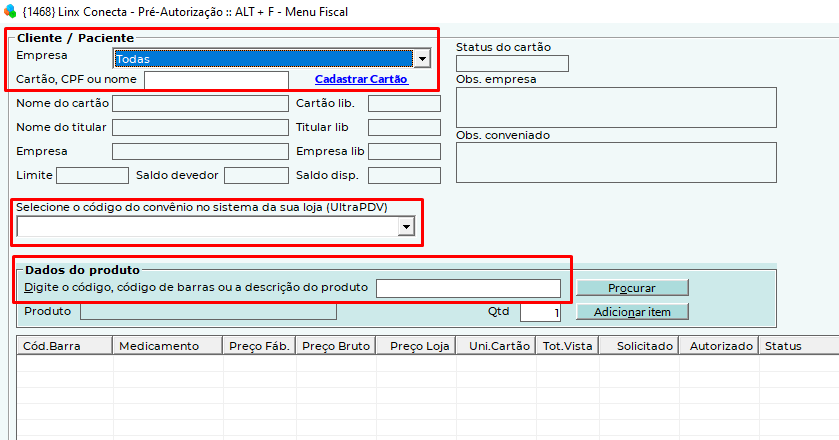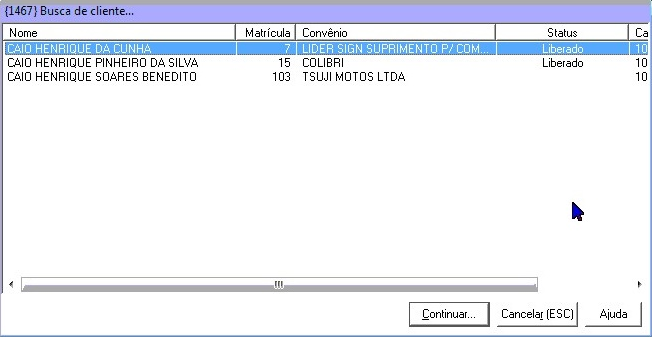Mudanças entre as edições de "ULT-3045 -TUTORIAL PBMS LINX CONECTA / FEBRAFAR"
| Linha 1: | Linha 1: | ||
| − | === Configuração (Ultramax) === | + | ===Configuração (Ultramax)=== |
No '''UltraAdm > Sistema > Configurações de Venda > PBMS''' | No '''UltraAdm > Sistema > Configurações de Venda > PBMS''' | ||
Marcar '''Linx Conecta''' e preencher usuário e senha do cliente '''(INFORMADA PELO CLIENTE / CADA CLIENTE TEM SEU USUARIO E SENHA)''' | Marcar '''Linx Conecta''' e preencher usuário e senha do cliente '''(INFORMADA PELO CLIENTE / CADA CLIENTE TEM SEU USUARIO E SENHA)''' | ||
| − | [[Arquivo: | + | |
| + | [[Arquivo:Imageed123esd.png]] | ||
e URL de acesso '''(INFORMADA PELO CLIENTE / CADA LOJA TEM SUA URL)''' | e URL de acesso '''(INFORMADA PELO CLIENTE / CADA LOJA TEM SUA URL)''' | ||
| Linha 9: | Linha 10: | ||
http://nomedocliente.bigconecta.com.br/wpegaautor/wsconvenio.asmx | http://nomedocliente.bigconecta.com.br/wpegaautor/wsconvenio.asmx | ||
| − | === Como Usar === | + | ===Como Usar=== |
<u>Primeiro você poderá registrar os produtos no UltraPDV normalmente, na tela principal do UltraPDV. Caso o cliente se identifique com o cartão fidelidade ou convênio pelo Linx Conexta, então acesse o meu abaixo ou pressione CTRL+J.</u> | <u>Primeiro você poderá registrar os produtos no UltraPDV normalmente, na tela principal do UltraPDV. Caso o cliente se identifique com o cartão fidelidade ou convênio pelo Linx Conexta, então acesse o meu abaixo ou pressione CTRL+J.</u> | ||
| Linha 16: | Linha 17: | ||
Conforme tela abaixo acesse o menu UltraPDV > PBMS > Linx Conecta/Febrafar. | Conforme tela abaixo acesse o menu UltraPDV > PBMS > Linx Conecta/Febrafar. | ||
| − | [[Arquivo: | + | [[Arquivo:Image423df11.png]] |
Na tela abaixo: | Na tela abaixo: | ||
| Linha 36: | Linha 37: | ||
Quando terminar de incluir os produtos tecle F2 para a consulta | Quando terminar de incluir os produtos tecle F2 para a consulta | ||
| − | [[Arquivo: | + | [[Arquivo:Image111.png]] |
Caso apareça vários nomes similares como na tela abaixo, escolha o nome correto e clique em Continuar. | Caso apareça vários nomes similares como na tela abaixo, escolha o nome correto e clique em Continuar. | ||
| − | [[Arquivo: | + | [[Arquivo:Imageqwe112.png]] |
Ao teclar F2 na tela acima o sistema ira consultar a PBMs. E se os produtos aparecerem em VERDE na tela abaixo significa que a autorização foi aprovada. | Ao teclar F2 na tela acima o sistema ira consultar a PBMs. E se os produtos aparecerem em VERDE na tela abaixo significa que a autorização foi aprovada. | ||
| − | [[Arquivo: | + | [[Arquivo:Image1231sadsasa.png]] |
Na tela acima clique em CONTINUAR (F3) e o sistema irá gerar uma pré-venda. Feche a pré-venda e finalize a mesma no caixa. | Na tela acima clique em CONTINUAR (F3) e o sistema irá gerar uma pré-venda. Feche a pré-venda e finalize a mesma no caixa. | ||
| − | [[Arquivo: | + | [[Arquivo:Imageaasdadad.png]] |
Na tela acima aparecera a forma de pagamento exigida pelo Linx conforme exemplo acima, tecle 0. Se aparecerem mais linhas na tabela escolha o código de acordo com a tabela. | Na tela acima aparecera a forma de pagamento exigida pelo Linx conforme exemplo acima, tecle 0. Se aparecerem mais linhas na tabela escolha o código de acordo com a tabela. | ||
[[Category:UltraPDV]] | [[Category:UltraPDV]] | ||
[[Category:PBMS]] | [[Category:PBMS]] | ||
Edição atual tal como às 20h14min de 12 de julho de 2022
Configuração (Ultramax)
No UltraAdm > Sistema > Configurações de Venda > PBMS
Marcar Linx Conecta e preencher usuário e senha do cliente (INFORMADA PELO CLIENTE / CADA CLIENTE TEM SEU USUARIO E SENHA)
e URL de acesso (INFORMADA PELO CLIENTE / CADA LOJA TEM SUA URL)
http://nomedocliente.bigconecta.com.br/wpegaautor/wsconvenio.asmx
Como Usar
Primeiro você poderá registrar os produtos no UltraPDV normalmente, na tela principal do UltraPDV. Caso o cliente se identifique com o cartão fidelidade ou convênio pelo Linx Conexta, então acesse o meu abaixo ou pressione CTRL+J.
O sistema irá reaproveitar os produtos digitados na tela principal do UltraPDV.
Conforme tela abaixo acesse o menu UltraPDV > PBMS > Linx Conecta/Febrafar.
Na tela abaixo:
No campo "EMPRESA" selecionar a opção "Todas".
No campo "Cartão, CPF ou Nome" – Preencher o número de cartão ou CPF se tiver, ou digite o nome.É preciso digitar pelo menos dois nome ex. Caio Henrique
No campo "Selecione o código do convenio no sistema de sua loja" – Escolha a empresa se não estiver cadastrada escolha a ultima opção: "Não cadastrado (incluir como novo convenio)"
No campo "Digite o codigo do Produto" – passe o leitor de código de barras ou digite o nome do produto.
Digite a quantidade do produto e depois clique em "Adicionar item".
Para remover um item clique sobre o mesmo e depois em REMOVER ITEM.
Escolha o Balconista.
Quando terminar de incluir os produtos tecle F2 para a consulta
Caso apareça vários nomes similares como na tela abaixo, escolha o nome correto e clique em Continuar.
Ao teclar F2 na tela acima o sistema ira consultar a PBMs. E se os produtos aparecerem em VERDE na tela abaixo significa que a autorização foi aprovada.
Na tela acima clique em CONTINUAR (F3) e o sistema irá gerar uma pré-venda. Feche a pré-venda e finalize a mesma no caixa.
Na tela acima aparecera a forma de pagamento exigida pelo Linx conforme exemplo acima, tecle 0. Se aparecerem mais linhas na tabela escolha o código de acordo com a tabela.